Windows 10 ger dig flera alternativ för signeringpå skrivbordet. Du kan använda samma lösenord som du använder för ditt Microsoft-konto, du kan ställa in en PIN-kod, ansluta en betrodd enhet eller skapa ett bildlösenord. Det finns också Windows Hello även om antalet stödda enheter är litet och det är inte så säkert. Det har faktiskt rapporterats att det kan luras. Om du föredrar att använda en PIN-kod men den fyrsiffriga en verkar för kort och lätt att gissa kan du ställa in en längre alfanumerisk PIN-kod i Windows 10.
Alfanumerisk PIN-kod i Windows 10
Du kan ställa in en alfanumerisk PIN-kod i Windows 10 när du ställer in ditt system, och senare efter att du redan har skapat ditt konto och startat på ditt system.
Öppna appen Inställningar och gå till Kontogruppenav inställningar. Gå till fliken Inloggningsalternativ och bläddra ner till PIN-sektionen. Klicka på Ändra om du redan har ställt in en PIN-kod, eller klicka på alternativet Konfigurera för att ställa in en PIN-kod.
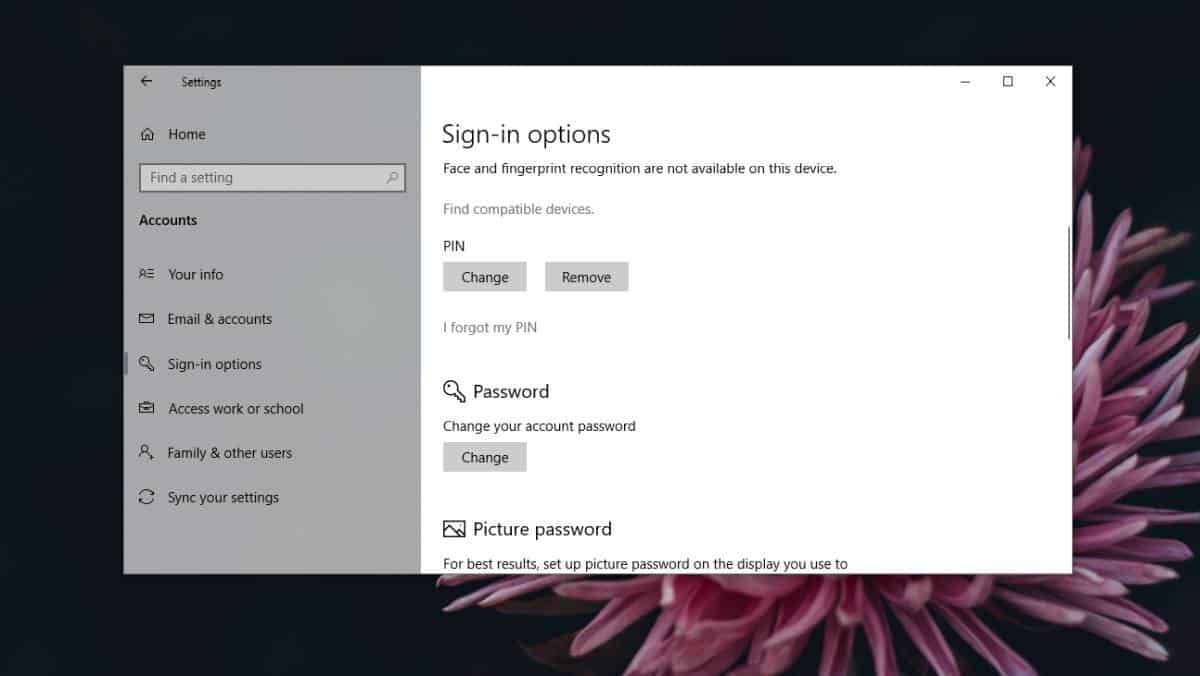
På popup-fönstret Ändra din PIN-kod ser du enalternativet "Inkludera bokstäver och symboler". Välj det så kan du ställa in en PIN-kod som är längre än fyra tecken och som innehåller både alfabet och tecken som hash-, asterisk- och ampersand-symbolerna.
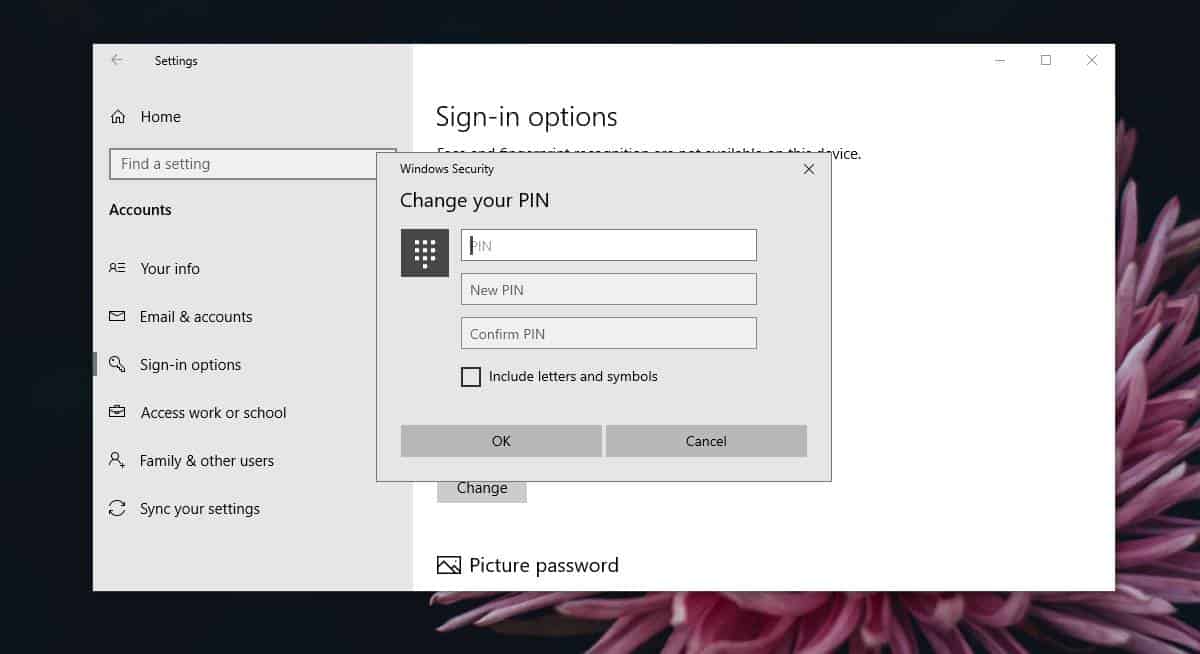
En längre PIN-kod är vanligtvis svårare att gissa. Standardalternativet som begränsar dig till fyra nummer kan innebära att du använder ett nummer som andra kan gissa, till exempel de första eller sista siffrorna i ditt telefonnummer, ditt födelseår eller din födelsedag. Det finns också det faktum att om du har angett PIN-koden korrekt kommer den att logga in på skrivbordet utan att du behöver trycka på Enter. Detta är udda beteende som du inte hittar på andra plattformar. Normalt måste användare trycka på eller klicka på Enter för att PIN-koden ska accepteras.
Eftersom PIN-koden automatiskt accepteras är dentyp som en inbyggd kontroll för om PIN-koden är korrekt eller inte. Alla med skadlig avsikt kan prova valfritt antal PIN-koder tills de får rätt och ett misslyckat försök kommer aldrig att upptäckas. I princip borde för många misslyckade försök tvinga en användare att använda sitt kontolösenord istället. Detta är också en annan god anledning att ställa in en alfanumerisk PIN-kod i Windows 10. När du har en alfanumerisk PIN-kod har Windows 10 inte automatiskt loggat in dig även om du har angett den korrekt. Du måste trycka på Enter-tangenten för att PIN-koden ska accepteras.













kommentarer